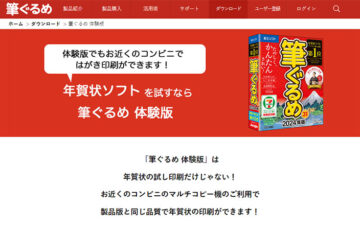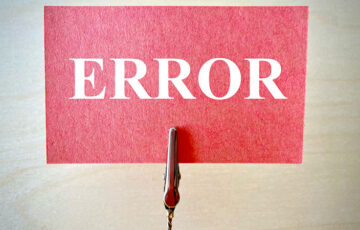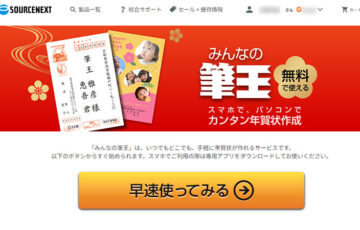富士ソフトが開発する年賀状作成ソフト「筆ぐるめ」
筆ぐるめは、他社ソフトと比べて機能がシンプルで初心者にも使いやすい特徴があります。
はがきデザインのテンプレートは最大5,000点、イラストは最大20,000点、フォントは最大152書体、挨拶の例文は2,000点と豊富に用意されています。
さて、そんな筆ぐるめですが、
- 起動しない・動かない・使えない
- パソコンの不具合・バグで再セットアップが必要になった
などの理由で再インストールが必要になるケースがあります。
この記事では、筆ぐるめの再インストール方法について詳しく解説していきます。
筆ぐるめの再インストール方法
さっそく、筆ぐるめの再インストール方法を解説していきます。
手順としては、
- 筆ぐるめをアンインストールする
- 筆ぐるめをインストールする
の2ステップです。
1、筆ぐるめをアンインストールする
まずは、筆ぐるめをアンインストールします。
スタートメニューを表示させて「歯車アイコン」をクリックします。
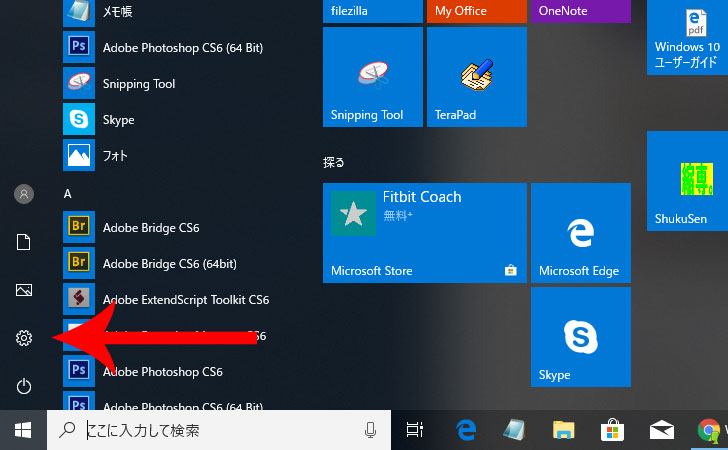
「アプリ」をクリックします。
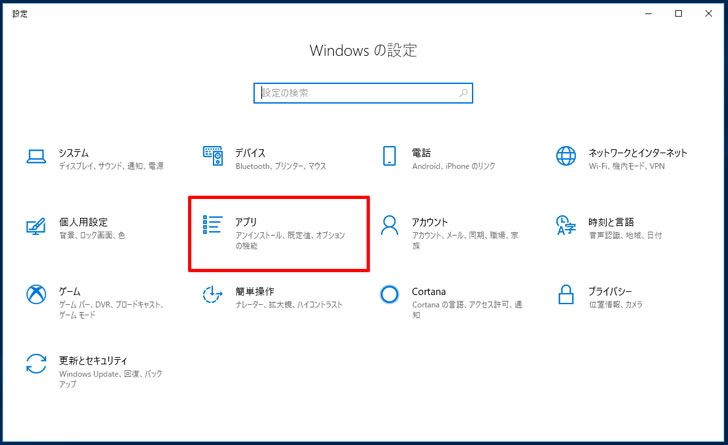
検索バーに「筆ぐるめ」と入力してから絞り込みます。
筆ぐるめをクリックしてから「アンインストール」をクリック。
さらに”このアプリと関連情報がアンインストールされます”というメッセージが表示されるので「アンインストール」をクリックしましょう。
あとは、手順に従って筆ぐるめのアンインストールを実行していきます。
2、筆ぐるめをインストールする
続いて、筆ぐるめのインストールをします。
※事前にWindows UpdateによりWindowsを最新バージョンにしておくことが推奨されています。
パッケージ版の場合は、パソコンにDVDを挿入。
エクスプローラーを起動してから「PC」の「DVDドライブ」を開いてから「Fgwset」をダブルクリックします。
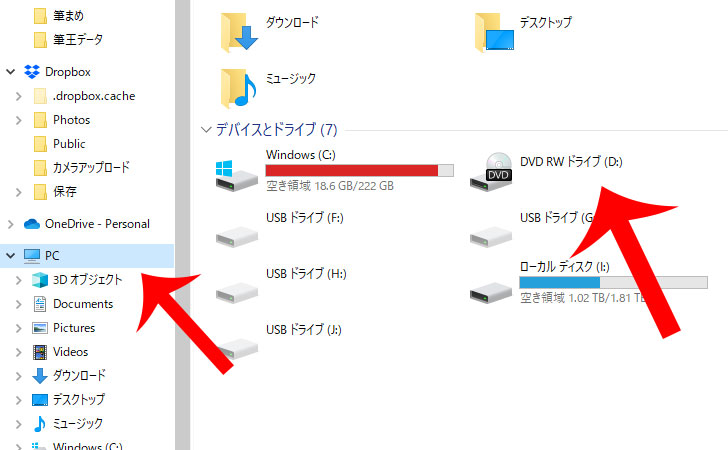
筆ぐるめのメニューが開きます。
「筆ぐるめ○○インストール」をクリックするとセットアップが立ち上がるので手順に沿ってインストールを完了させましょう。
NEC「LAVIE」や東芝「DynaBook」では、筆ぐるめが最初からインストールされているケースがあります。
この場合は、次の手順でインストール可能です。
| NEC「LAVIE」 | スタートメニューのアプリ一覧から「LAVIEアプリナビ」を開きます。STEP1で「Office・文書・はがき」、STEP2で「はがきを作る」を選択すると筆ぐるめが表示されるので「アプリを起動」からインストールを完了させます。 |
|---|---|
| 東芝「DynaBook」 | スタートメニューのアプリ一覧から「アプリケーションの再インストール」を開きます。セットアップ画面へ進んで「アプリケーション2」から「筆ぐるめ for dynaBook」を選択してインストールをします。 |
最後に
今回は、筆ぐるめの再インストール方法を解説しました。
筆ぐるめがが正常に起動しなかったり、動作・挙動がおかしくなった場合は、再インストールすることで解決する可能性があるので試してみましょう。
年賀状作成ソフトなら「筆王」もおすすめ
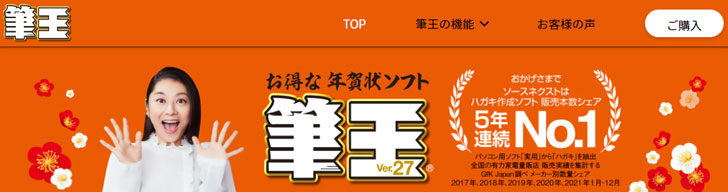
お手軽価格の年賀状ソフトなら筆王がおすすめです。
素材数30万点、フォント数160書体と豊富にあり、手書き風のフォントも用意されています。
その他にも
- 写真をキレイに加工・補正できる
- 自分の手書き文字をスキャンして挿入できる
- 住所録を一覧表示してExcel感覚で表示できる
など、機能も充実しています。
また、過去に作成した住所録のデータをはがき作成ソフト(筆まめ、筆ぐるめ、楽々はがき、宛名職人)やCSV、ContactXML、Excelなどで取り込むことも可能です。
筆王で作成した年賀状は、ネットプリント、コンビニプリント、自宅のプリンター(無料)で印刷することができます。
\1月6日まで最終価格!/